文章詳情頁
WPS Office中使用會議模式具體操作方法
瀏覽:152日期:2023-01-05 13:52:31
相信很多的新用戶還不知道WPS Office中有個會議模式,今日在此就為大伙帶來了WPS Office中使用會議模式的具體操作方法。

1、雙擊打開主界面,在編輯區域輸入需要編輯的數據和圖片,然后點擊播放選項會看到當前設定的播放模式和其他設置。

2、點擊會議選擇右側的下拉箭頭在里面選擇一下發起會議或者是參加會議,點擊之后根據提示打開會議模式就可以正常使用。
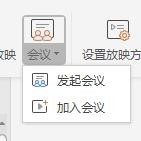
3、加入其他人開始的會議,需要輸入對方的會議邀請碼,然后點擊加入會議,也可以將自己的邀請碼分享出去讓好友加入。
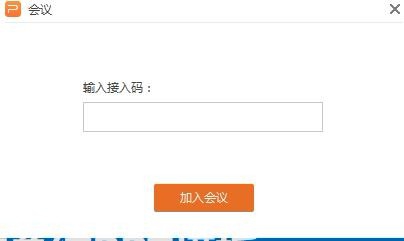
4、在線等待幾秒鐘,會議的參與人員列表會在上方顯示出來,然后選擇會議播放的內容點擊就可以開始播放,使用起來還是很方便的。

5、好友分享的邀請二維碼可以使用掃一掃功能,掃描分享的二維碼加入到會議中,其他的分享方式可以根據自己的設置進行選擇。
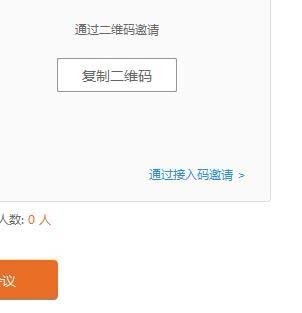
6、設置完成之后就進入到會議模式的播放界面,展示的文檔會根據設置好的時間自動播放,也可以點擊取消自動播放選擇手動點擊播放界面。

7、選擇播放其他的文檔,點擊右上角的播放其他文檔,雙擊選中就可以開始播放了,播放完之后點擊退出就可以返回到編輯界面。
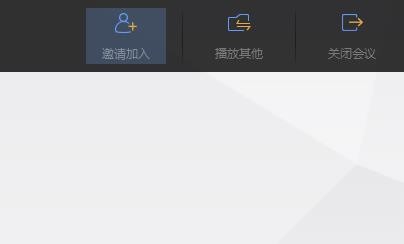
按照上文講述的WPS Office中使用會議模式的具體操作方法,你們自己也趕緊去使用吧!
相關文章:
排行榜

 網公網安備
網公網安備